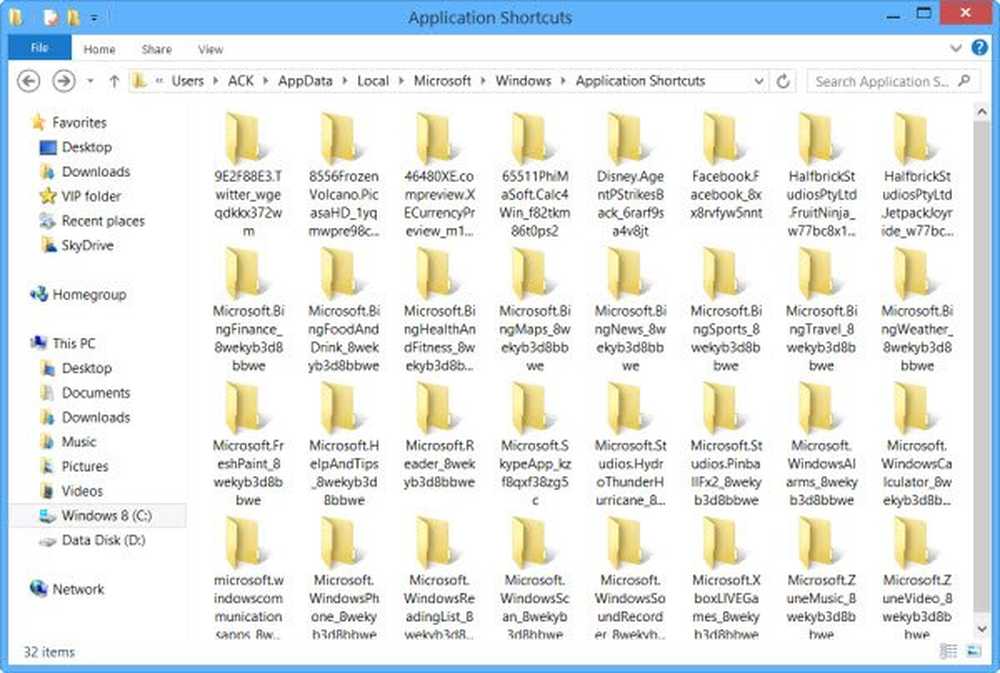Entfernen Sie den doppelten Eintrag für den Laufwerkbuchstaben aus dem Windows 10-Datei-Explorer
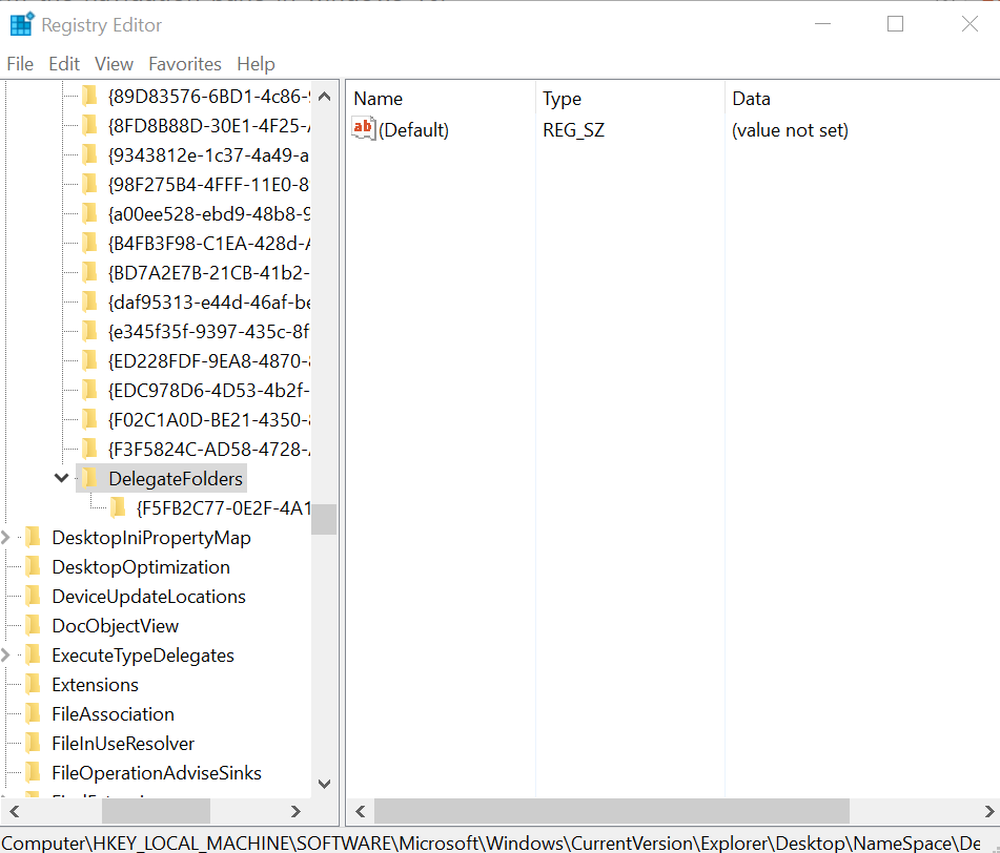
Benutzer unter Windows 10 stellen möglicherweise fest, dass derselbe Laufwerkbuchstabe beim Öffnen des Datei-Explorers - Einmal unter diesem PC und separat als Wechseldatenträger - zweimal aufgeführt wird. Manchmal erscheinen sogar die Festplatten zweimal. Wenn im Datei-Explorer doppelte Laufwerke angezeigt werden, können Sie verhindern, dass Windows 10 das USB-Laufwerk zweimal anzeigt, indem Sie diesem Lernprogramm folgen.

Entfernen Sie den doppelten Eintrag für den Laufwerkbuchstaben aus dem Explorer
Wenn Ihre Laufwerke zweimal im Navigationsbereich von Windows 10 Explorer erscheinen, können Sie diese Vorschläge ausprobieren. Bitte beachten Sie, dass die Methode das Einfügen von Änderungen im Registrierungseditor beinhaltet. Ernsthafte Probleme können auftreten, wenn Sie die Registrierung falsch ändern, indem Sie sie verwenden. Erstellen Sie daher einen Systemwiederherstellungspunkt, bevor Sie fortfahren.
Im Suchfeld des Windows 10-Taskleistentyps Regedit, Drücken Sie dann die Eingabetaste, um den Registrierungseditor aufzurufen. Alternativ drücken Sie Win + R Um das Dialogfeld "Ausführen" aufzurufen, geben Sie "regedit" ein und drücken Sie die Eingabetaste.
Navigieren Sie im Registrierungseditor zu folgendem Pfad:
HKEY_LOCAL_MACHINE \ SOFTWARE \ Microsoft \ Windows \ CurrentVersion \ Explorer \ Desktop \ NameSpace \ DelegateFolders
Unter DelegateFolder Schlüssel sollten Sie den folgenden Schlüssel finden - F5FB2C77-0E2F-4A16-A381-3E560C68BC83.

Klicken Sie mit der rechten Maustaste auf die Taste F5FB2C77-0E2F-4A16-A381-3E560C68BC83 und klicken Sie dann auf die Schaltfläche Löschen Taste zum Löschen des Schlüssels. Wenn Sie in einem Bestätigungsdialogfeld aufgefordert werden, klicken Sie auf die Schaltfläche Ja, um den Schlüssel zu löschen.
Durch das Löschen des Schlüssels werden zusätzliche USB-Laufwerkseinträge aus dem Datei-Explorer in Windows 10 entfernt.
Wenn Sie Windows 10 64-Bit ausführen, machen Sie das Gleiche hier:
HKEY_LOCAL_MACHINE \ SOFTWARE \ Wow6432Node \ Microsoft \ Windows \ CurrentVersion \ Explorer \ Desktop \ NameSpace \ DelegateFolders
Wenn Sie dennoch feststellen, dass der Laufwerkseintrag zweimal angezeigt wird, melden Sie sich einfach von Ihrem Konto ab und melden Sie sich an, oder starten Sie Windows Explorer erneut. Öffnen Sie dazu den Task-Manager und klicken Sie auf Mehr Details, Klicken Sie mit der rechten Maustaste auf den Eintrag, und klicken Sie dann auf Neu starten.
Teilen Sie uns mit, ob die Methode für Sie funktioniert hat, indem Sie unten in den Kommentaren schreiben.